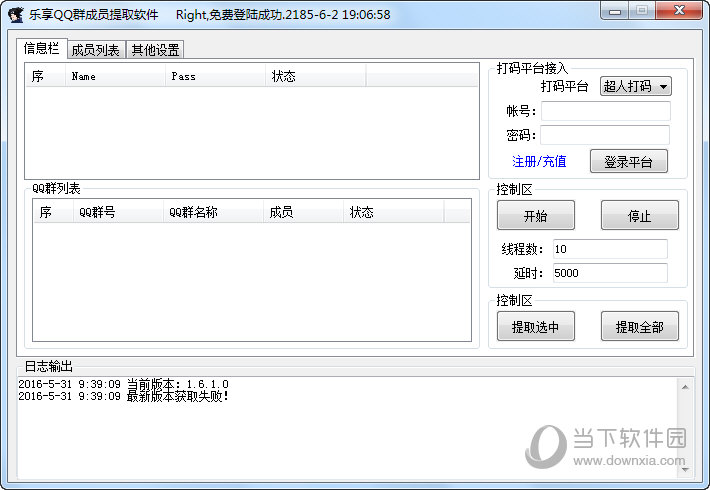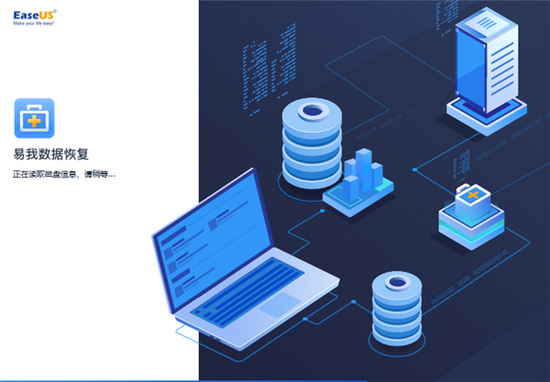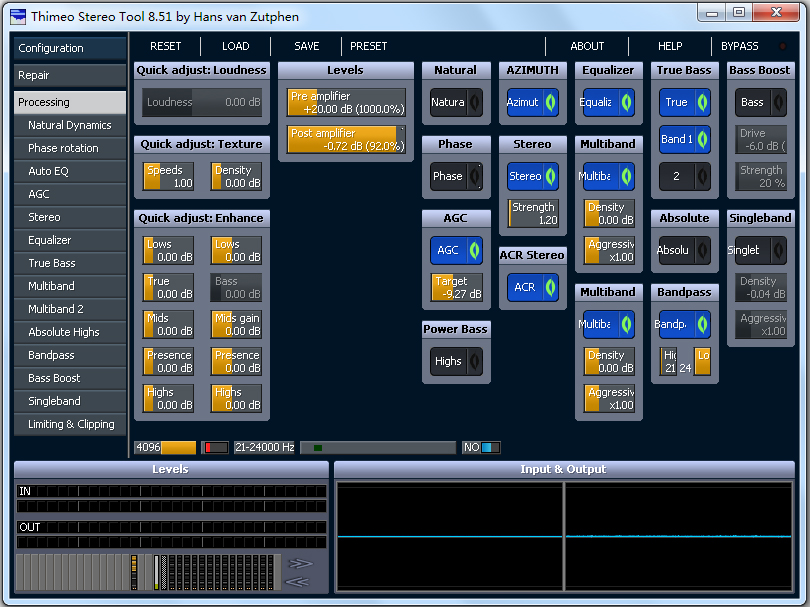都玩投屏软件下载|都玩投屏 V3.9.0.0 官方版下载
都玩投屏是一款非常出色手机投屏软件,该软件不需要打开个人热点,不需要WIFI网络,并且知识兔还为用户分享4k超清画质,60~100帧极限帧率,无任何延迟,能够一边游戏一边直播一边录屏,喜欢的用户快来下载试试吧!
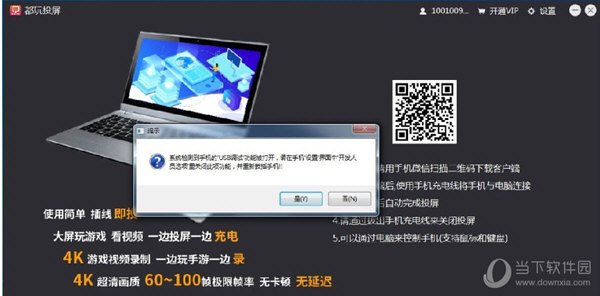
【功能特色】
使用简单,手机充电线插上即投,不需要打开个人热点,不需要WIFI网络
4k超清画质,60~100帧极限帧率,无卡顿,无延迟
4K游戏视频录制,一边大屏玩手游一边录,边玩边充电
把手机的高画质摄像头变为电脑摄像头做美颜直播

打字,刷抖音,逛淘宝,看视频,手机电脑合二为一
安卓手机无需打开USB调试,安全可靠
支持在电脑上控制苹果和安卓手机(支持鼠标和键盘)
【硬件加速方案一】
推荐方案, 此设置不会改变您电脑中其他应用程序的首选图形处理器。
首先, 在电脑桌面的空白处, 右键单击, 在弹出的下拉菜单中选择 “NVIDIA控制面板”。
接着, 在在打开的控制面板中, 在左侧导航选择 “管理3D设置”。
接着, 在管理3D设置界面中, 选择 “程序设置”。
接着, 在程序设置页面中, 知识兔点击 “添加” 按钮。
接着, 在打开的程序列表中, 知识兔点击右下方的 “浏览” 按钮。
接着, 选择 “C:\Program Files (x86)\douwan\AirplayReceiver.exe” 文件, 知识兔点击的 “打开” 按钮。
(如果知识兔都玩投屏没有安装到在默认目录, 请到实际安装目录操作)
程序选择完毕之后, 在 “为此程序选择首选图形处理器” 的下拉列表中, 选择“集成图形”选项。
接着, 在页面底部知识兔点击 “应用” 按钮, 将其应用到系统中。
最后, 等页面底部 “应用” 按钮消失后, 关闭都玩投屏, 3分钟后再重新启动。
【硬件加速方案二】
如在您的电脑实在找不到 “NVIDIA控制面板”, 请尝试用此方案设置您的电脑。
首先, 知识兔点击电脑桌面的左下角, 在弹出的菜单中知识兔点击 “控制面板” 。
如果知识兔实在找不到 “控制面板”, 我们也可以直接使用下面的搜索方式, 直接搜索 “控制面板” , 非常的简单方便。
进入 “控制面板” 的界面后, 知识兔点击 “硬件和声音”。
然后知识兔, 看到第一行 “设备和打印机” , 有个小字样 “设备管理器” , 我们知识兔点击即可。
进入 “设备管理器”的界面后, 知识兔点击 “显示适配器” 左边的三角形图标 。
接着, 在 “显示适配器” 选项下展开的显卡名称列表中, 选中 NVIDIA 显卡。
选中 NVIDIA 显卡后, 知识兔点击鼠标右键, 在弹出菜单中选择 “禁用”。
NVIDIA 显卡名称前面出现一个向下的箭头, 表明 NVIDIA 显卡禁用成功, 此时关闭都玩投屏, 3分钟后再重新启动
下载仅供下载体验和测试学习,不得商用和正当使用。

![PICS3D 2020破解版[免加密]_Crosslight PICS3D 2020(含破解补丁)](/d/p156/2-220420222641552.jpg)